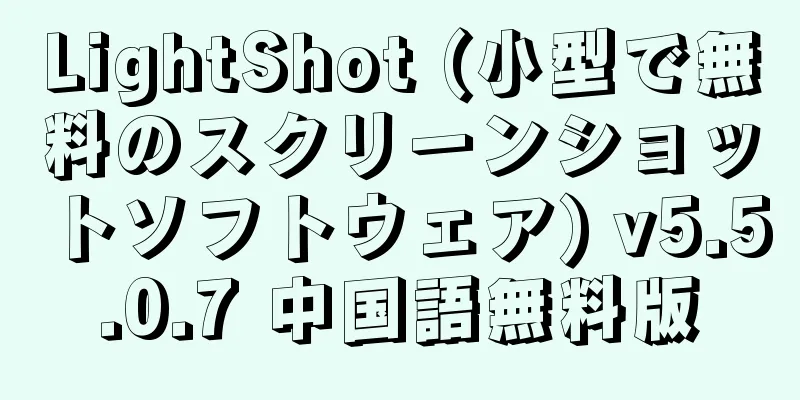Windows または macOS で Chrome シークレット モードを永続的に無効にできますか?
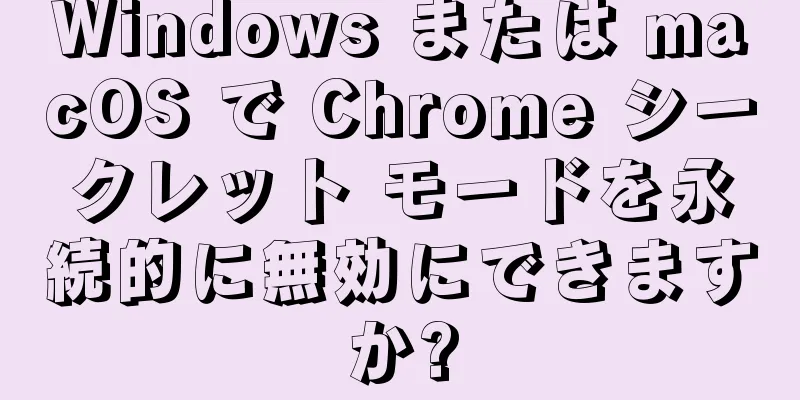
|
Google Chrome のシークレット モードでは、プライベート検索やセッションからのログアウトなど、ブラウジングのメリットを享受できます。 シークレット モードは効果的ですが、いくつかの制限があります。 幸いなことに、この機能を有効にしておく必要はありません。 Chrome でシークレット モードを無効にする理由はいくつかあります。 プライバシーに関する懸念がある場合、ペアレンタルコントロールを実装したい場合、または Chrome エクスペリエンスをより細かく制御したい場合でも、シークレット モードを簡単にオフにすることができます。 ここでその方法を説明します。 Chrome のシークレット モードを永続的に無効にすることはできますか?シークレット モードを永久に無効にできるかどうか疑問に思っている場合は、そうすることができます。 お子様のデスクトップにペアレンタルコントロールを設定するためのより良い方法を探している場合は、シークレット モードをオフにするのが最適です。 この機能を無効にすると、コンテンツを監視したり、お子様のブラウザ履歴にアクセスしたりすることもできるようになり、お子様のオンラインの安全性が確保されます。 この機能を無効にすると、責任を持って閲覧し、デジタル行動を監視することもできます。 Google Chrome シークレット モード Windows の Chrome でシークレット モードを無効にする方法Windows デスクトップ上の Chrome でシークレット モードを無効にするには、次の手順に従います。 1. [スタート] をクリックするか、Windows ボタンを押します。 2. 検索バーに「CMD」と入力します。 3. コマンド プロンプト アプリケーションを右クリックし、[管理者として実行] を選択します。 4. 表示されるコマンド プロンプト ウィンドウに次のように入力します。 REG ADD HKLMSOFTWAREPoliciesGoogleChrome /v IncognitoModeAvailability /t REG_DWORD /d 15. Enterキーを押して完了します。 MacでChromeのシークレットモードを無効にする方法Mac でも Chrome のシークレット モードを無効にすることができますが、手順は少し異なります。 Mac 上の Chrome でシークレット モードをオフにするには、次の手順に従います。 1. Finder で「移動」をクリックします。 2. 「ユーティリティ」に移動します。 3. ユーティリティ ページに移動したら、ターミナル アプリケーションを開きます。 4. ポップアップ表示されるターミナル ウィンドウに次のように入力します。 デフォルトでは、com.google.chrome IncognitoModeAvailability -integer 1z と書きます。5. Enterキーを押して完了します。 ブラウジングを楽しむためにシークレットモードは必要ありませんシークレット モードは貴重なブラウジング体験を提供しますが、制限があることを認識することが重要です。 幸いなことに、シークレット モードを有効にする必要はありません。 上記の手順に従うと、シークレット モードでのブラウジング体験をお楽しみいただけます。 プライベートブラウジングの制限を理解しておく必要があります。追跡される可能性があります。 よくある質問Q: Chrome でシークレット モードを使用するのは安全ですか?Google Chrome のシークレット モードは比較的安全ですが、思ったほどプライバシーは保護されません。 たとえば、Web サイトがユーザーの IP アドレスを把握したり、Cookie を使用してユーザーを追跡したりすることを防ぐことはできません。また、雇用主、学校、インターネット サービス プロバイダーがユーザーの閲覧アクティビティを確認することを防ぐこともできません。 そのため、Chrome のシークレット モードを強化する方法を学ぶ必要があります。 Q: 私のプライベート履歴を誰が閲覧できますか?シークレット モードを使用すると、さまざまな方法で追跡される可能性があります。 あなたのプライベートな閲覧履歴は、雇用主、学校、インターネット サービス プロバイダー、あなたがアクセスした Web サイト、およびあなたのデバイスにアクセスできるすべての人に公開される可能性があります。 プライバシーが大きな懸念事項である場合は、完全にプライベートで匿名の Web ブラウザーに切り替えることを検討してください。 Q: シークレット履歴を削除できますか?はい、シークレット履歴を表示および削除できますが、その手順は使用しているオペレーティング システムによって異なります。 詳細なガイドでは、PC、Android、iPhone、Mac でプライベートな閲覧履歴を削除する方法を学ぶことができます。 本当にプライベートに閲覧したい場合は、仮想プライベート ネットワーク (VPN) サービスと Brave や Firefox などの安全な Web ブラウザを使用することを強くお勧めします。 |
<<: 新しい Windows バックアップ アプリとは何ですか?使い方は?
>>: Gecko Video APP (無料 Android ビデオ ソフトウェア) v1.0.0.0 広告なしバージョン
推薦する
Microsoft Edge ブラウザ v134.0.3124.51 正式版
Microsoft Edge ブラウザ 2025 最新バージョン、Microsoft Edge ブラ...
Intel Core i5 と i7: どちらを選ぶべきでしょうか?
Intel の Core i5 および i7 プロセッサは、今でも購入できるプロセッサの中で最も人...
Quick Picture Viewer(画像ビューアソフト)v3.1.4 中国語無料版
Quick Picture Viewer は、シンプルで使いやすい機能を備えた、コンパクトで高速な画...
Supermium (サードパーティの Chromium ブラウザ) v126.0.6478.261 R7
Supermium は、効率的で安全かつパーソナライズされたブラウジング体験を求めるユーザー向けに...
Tiny Scanner Android版(携帯電話用ミニスキャナー)v6.1.1修正版
📱Tiny Scanner は、Android デバイス用のドキュメント スキャン アプリです。ソフ...
robot.txt とは何ですか?ウェブサイトをインデックスするためにどのように使用しますか?
プロのウェブサイト運営者は、多くの場合、自分のウェブサイトを検索エンジンでより目立たせることを目指し...
Deep Freeze Standard (凍結点復元ウィザード) v9.0.20.5760 クラック版
Deep Freezing Point Restore Wizard は、ユーザーがオペレーティング...
知っておくべき ChatGPT コピーライティング例の究極ガイド
この記事では、メール、ソーシャルメディアの投稿、さらにはブログ記事を書くときにコピーライティングのイ...
Chatbox (強力な ChatGPT デスクトップ クライアント) v1.3.10
Windows、Mac、Linux 用の Ch*GPT API (OpenAI API) デスクト...
iframe タグの用途は何ですか?動作原理の詳細な分析
ビデオやオーディオなどの外部コンテンツを Web サイトに埋め込む場合、iframe が非常に役立つ...
OneDrive Google Edition (Microsoft Cloud Disk APP) v6.89 正式版
📱OneDrive for Android は、Android デバイス ユーザー向けのクラウド ス...
XMind 2025 (マインドマッピングソフトウェア) v25.01.01061 中国語グリーンバージョン
XMind は、計画を立て、アイデアを整理し、生産効率を向上させる上で重要な役割を果たすことができる...
Python (オープンソースの無料高度なプログラミングツール) v3.13.0
Python は、強力な機能と効率的なパフォーマンスを備えながら、簡単に学習して使用できるように設...
今日オンラインで使用を避けるべき最も一般的なパスワードのリスト
パスワードは私たちのほとんどが日常生活で使用するものです。 それは、デジタルデバイスの安全な生体認証...
Dadi Video APP(オンラインビデオソフトウェア)v2.9.0.0 広告なしバージョン
📱DaDi Video は、大量の高解像度の映画やテレビのリソースとオンライン視聴サービスを提供する...